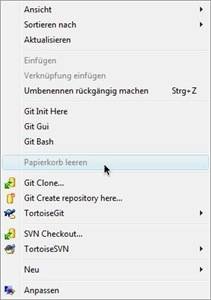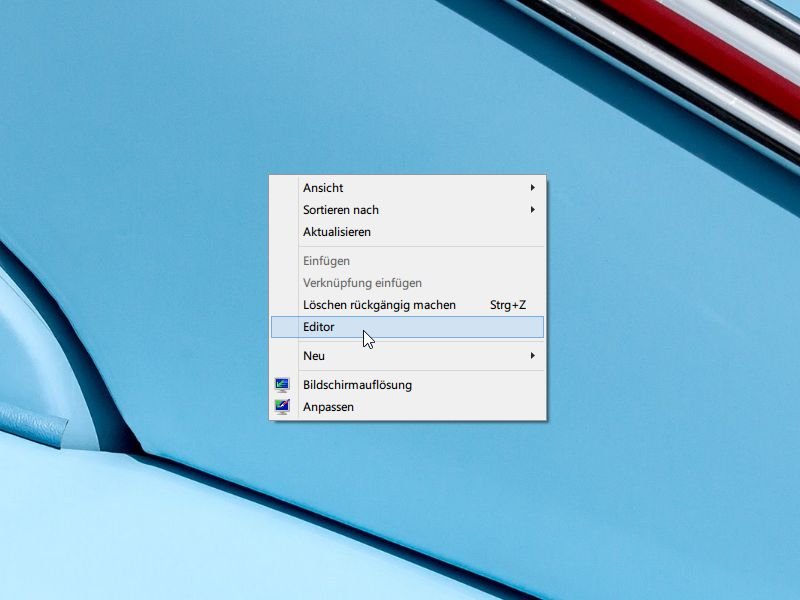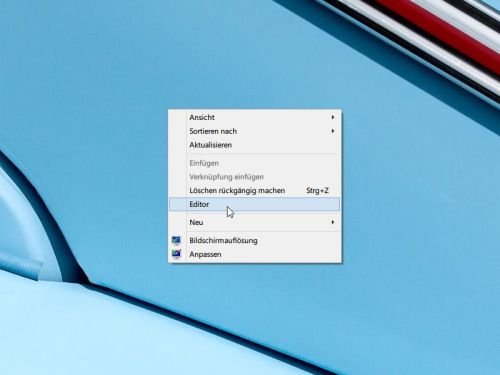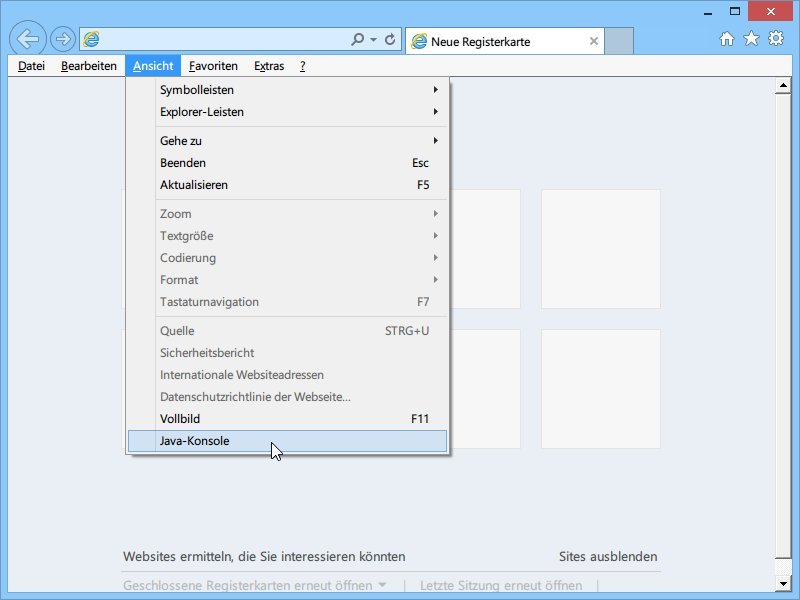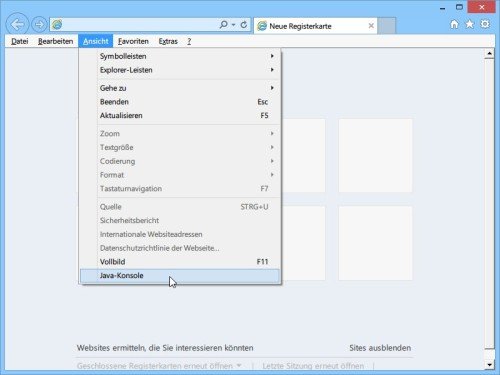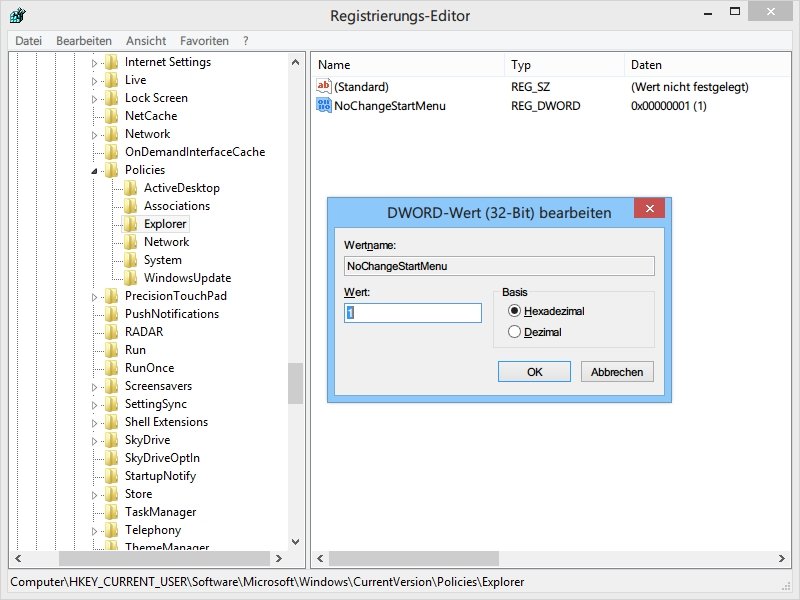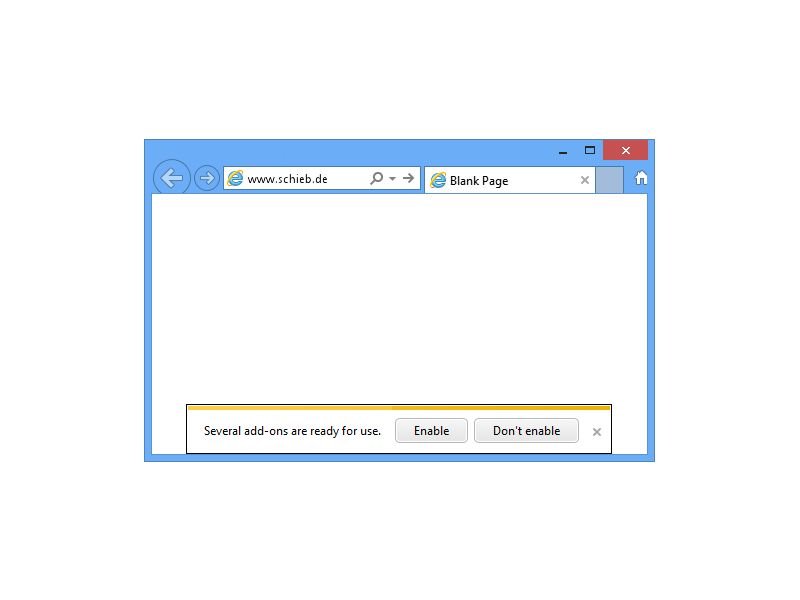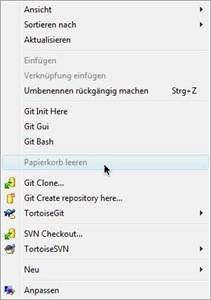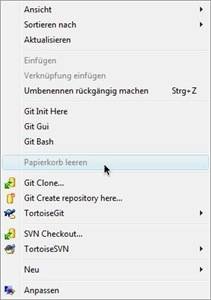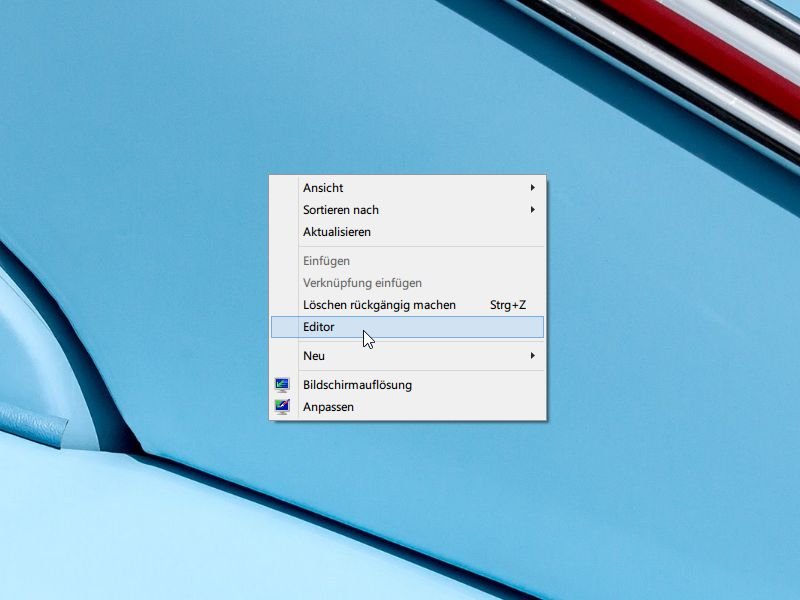
14.09.2014 | Tipps
Sie müssen immer wieder auf ein bestimmtes Programm zugreifen, wollen aber keine Verknüpfung auf dem Desktop anlegen? Mit diesem Tipp fügen Sie das Programm einfach ins Rechtsklick-Menü Ihres Desktops ein.
Am Beispiel des Editors zeigen wir, wie Sie ein Programm ins Desktop-Kontextmenü einbauen. Drücken Sie als Erstes [Windows] + [R], geben dann regedit ein und klicken auf „OK“. Wechseln Sie jetzt zum Pfad „HKEY_CLASSES_ROOT, Directory, Background, shell“, und rechtsklicken Sie auf das Wort „shell“. Wählen Sie dann „Neu, Schlüssel“, und nennen Sie ihn „Editor“. Drücken Sie auf die [Eingabetaste], und rechtsklicken Sie nun auf „Editor“. Wieder wählen Sie „Neu, Schlüssel“. Der Unterschlüssel soll „command“ heißen. Bestätigen Sie auch diese Namensgebung per Druck auf die [Eingabetaste].
Im Explorer suchen Sie jetzt die Programm-Datei (*.exe) heraus, die gestartet werden soll. Halten Sie dann die [Umschalt]-Taste gedrückt, während Sie auf die Datei rechtsklicken, und wählen Sie im Kontextmenü „Als Pfad kopieren“. Im Registrierungseditor markieren Sie jetzt links den soeben angelegten Schlüssel „command“. Auf der rechten Seite folgt ein Doppelklick auf „(Standard)“. Fügen Sie den kopierten Pfad jetzt aus der Zwischenablage als Wert ein (zum Beispiel, indem Sie in das Feld klicken und [Strg] + [V] drücken).
Probieren Sie den neuen Kontextmenü-Eintrag gleich aus, indem Sie mit der rechten Maustaste auf eine freie Stelle des Desktops klicken. Hier lässt sich jetzt der Editor bequem starten. Wiederholen Sie den Tipp mit weiteren Einträgen, die Sie ins Desktop-Kontextmenü einbauen wollen.
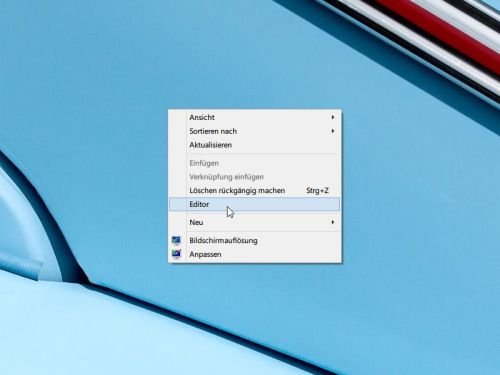
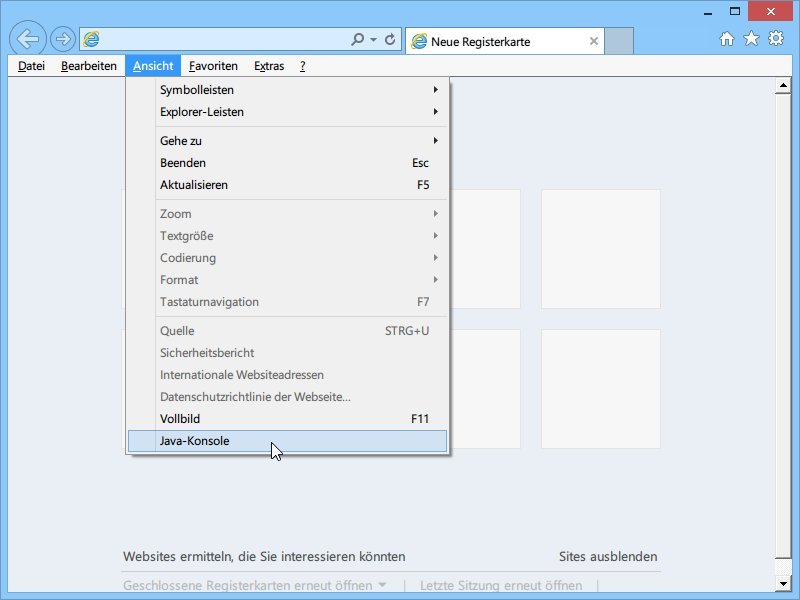
07.08.2014 | Tipps
Wenn Sie die Laufzeitumgebung Java von Ihrem PC deinstallieren (zum Beispiel weil Sie sie nicht mehr nutzen), bleiben mancherorts Einträge zurück. Zum Beispiel auch im Menü „Ansicht“ des Internet Explorers. Wie löscht man die dort eingetragene „Java-Konsole“?
Sie erreichen die IE-Menüleiste, indem Sie den Browser zunächst starten und dann auf die [Alt]-Taste drücken. Findet sich hier im Menü „Ansicht“ die Java-Konsole, obwohl Java gar nicht mehr auf dem Computer installiert ist, lässt der Eintrag sich wie folgt entfernen:
- Drücken Sie [Windows] + [R], geben dann regedit ein und klicken auf „OK“.
- Bestätigen Sie jetzt den Start des Registrierungs-Editors im Benutzerkontensteuerungs-Dialog.
- Auf der linken Seite navigieren Sie jetzt zum Pfad „HKEY_CURRENT_USER, Software, Microsoft, Java VM“.
- Auf der rechten Seite sehen Sie daraufhin einen DWORD-Wert namens „EnableJavaConsole“, der auf „1“ gestellt ist.
- Per Doppelklick schalten Sie den Eintrag auf den Wert „0“.
- Der Menü-Eintrag im Internet Explorer ist jetzt verschwunden.
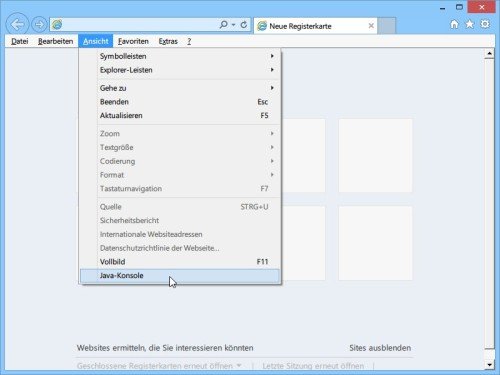
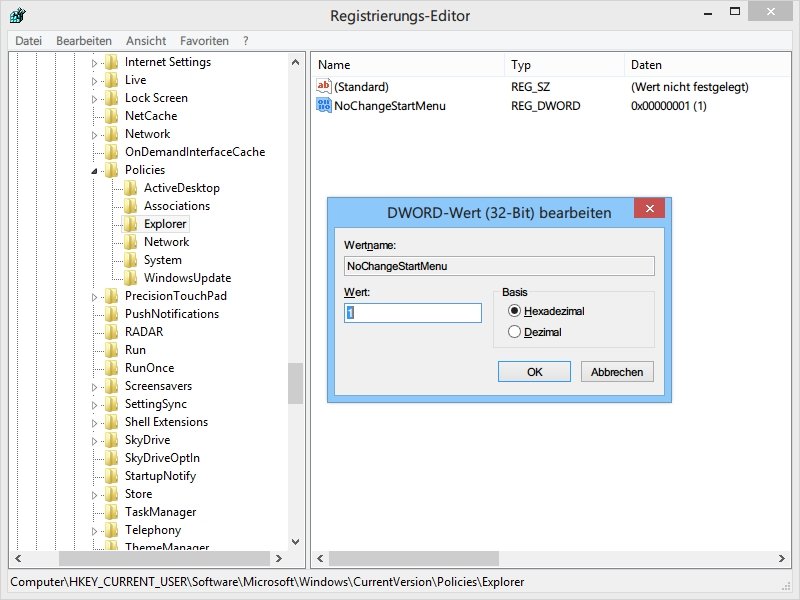
08.01.2014 | Windows
Sie haben die Startseite in Windows 8 oder 8.1 ganz nach Ihren Vorlieben konfiguriert und wollen nun weitere Änderungen verhindern? Mit einem Eingriff in die Windows-Registrierung lässt sich die Startseite mit einem Schreibschutz versehen. (mehr …)
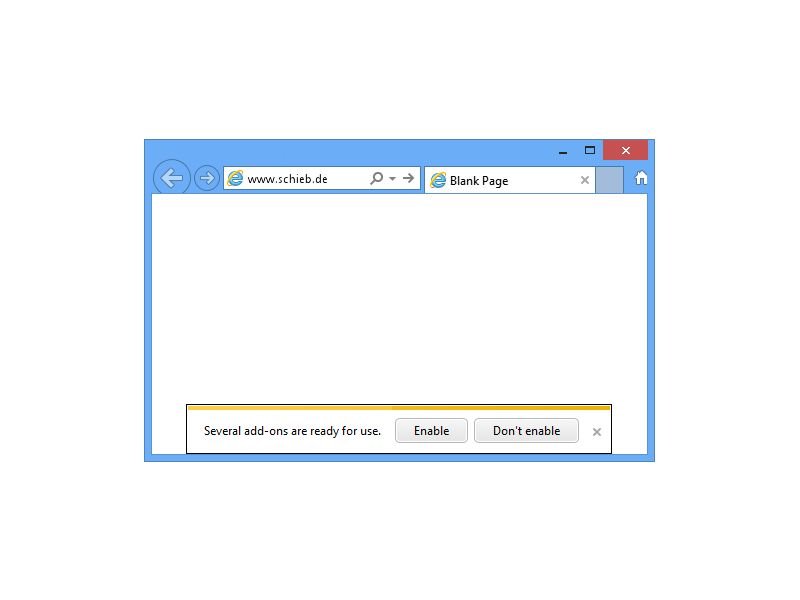
10.08.2013 | Tipps
Wenn Sie ein neues Add-On für den Internet Explorer-Browser installieren, erscheint beim ersten Start des Browsers der Hinweis „Das Add-On XYZ kann jetzt verwendet werden“. Damit soll die Sicherheit des Browsers erhöht werden. Deaktivieren lässt sich die Meldung trotzdem – wenn man weiß, wie. (mehr …)
11.03.2013 | Tipps
In Windows 8 gibt es keinen einfachen Weg, den Abstand der Symbole auf dem Desktop anzupassen, so wie es noch bei Windows 7 möglich war. Dort erreichen Sie die entsprechenden Einstellungen noch über das Dialogfeld „Erweiterte Darstellungs-Einstellungen ändern“. Bei Windows 8 müssen Sie auf die Registrierungs-Datenbank zugreifen, um den Abstand zwischen den Icons größer oder kleiner zu machen. (mehr …)
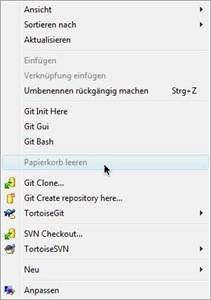
13.12.2011 | Tipps
Um den Windows-Papierkorb zu leeren, muss man mit der rechten Maustaste auf das entsprechende Desktop-Symbol klicken. Dieser Befehl lässt sich auch direkt ins Kontextmenü einbauen. Damit kann man auf eine beliebige Stelle der Arbeits-Oberfläche klicken, um nicht mehr benötigte Dateien endgültig zu entfernen.
Achtung: Die nachfolgenden Schritte bitte genau beachten. Ein falscher Klick, und die Windows-Installation könnte Schaden nehmen.
So geht das Einfügen des Eintrags „Papierkorb leeren” ins Kontextmenü des Desktops bei Windows Vista und Windows 7:
- Auf „Start” klicken.
- Ins Suchfeld eingeben: regedit.
- Dann oben in der Ergebnisliste den Eintrag „regedit.exe” anklicken. Die Nachfrage der Benutzerkontensteuerung bestätigen, falls nötig.
- Im linken Fensterteil den folgenden Pfad öffnen:
HKEY_CLASSES_ROOT, Directory, Background, shellex, ContextMenuHandlers
- Mit der rechten Maustaste auf den Ordner „ContextMenuHandlers” klicken.
- Im Kontextmenü den Eintrag „Neu, Schlüssel” wählen. Als Schlüsselnamen Recycle Bin eingeben und mit der Eingabetaste bestätigen.
- In der rechten Fensterhälfte auf den Eintrag „(Standard)” doppelklicken.
- Den folgenden Wert eintragen, einschließlich der geschweiften Klammern:
{645FF040-5081-101B-9F08-00AA002F954E}
Die „0” sind Nullen.
- Mit „OK” bestätigen und Fenster schließen.
Wenn man jetzt mit der rechten Maustaste auf eine freie Stelle des Desktops klickt, ist ein neuer Eintrag „Papierkorb leeren” sichtbar. Er funktioniert genauso wie zu erwarten.